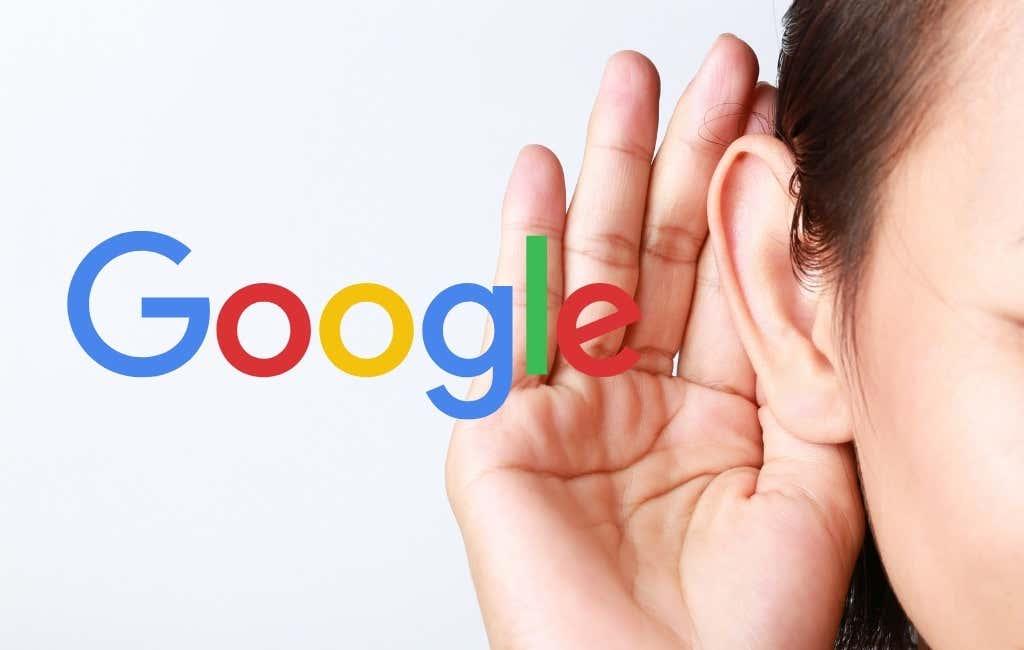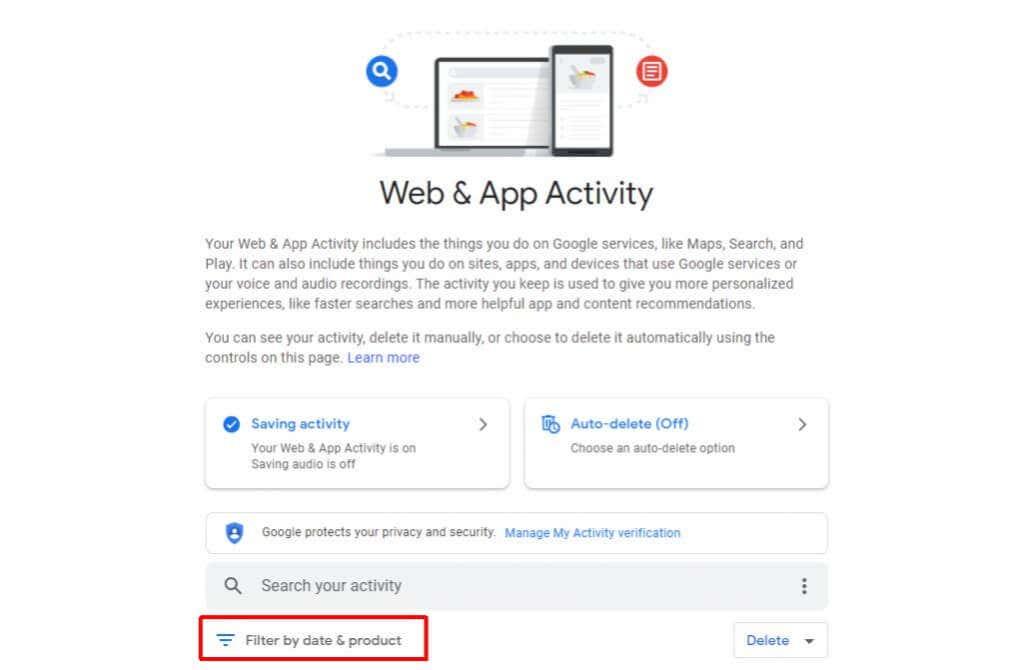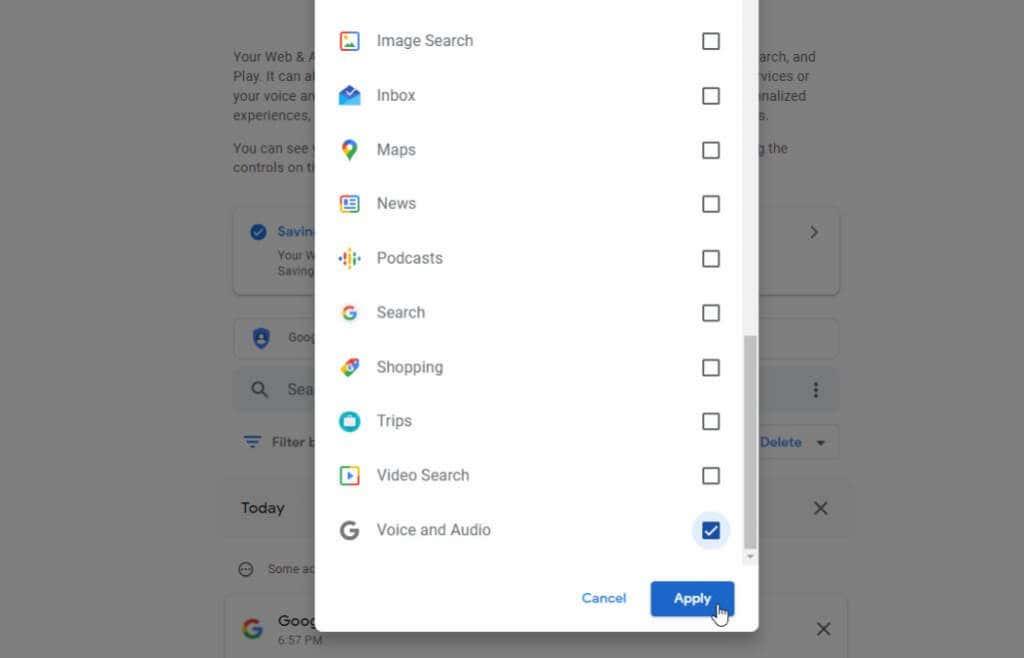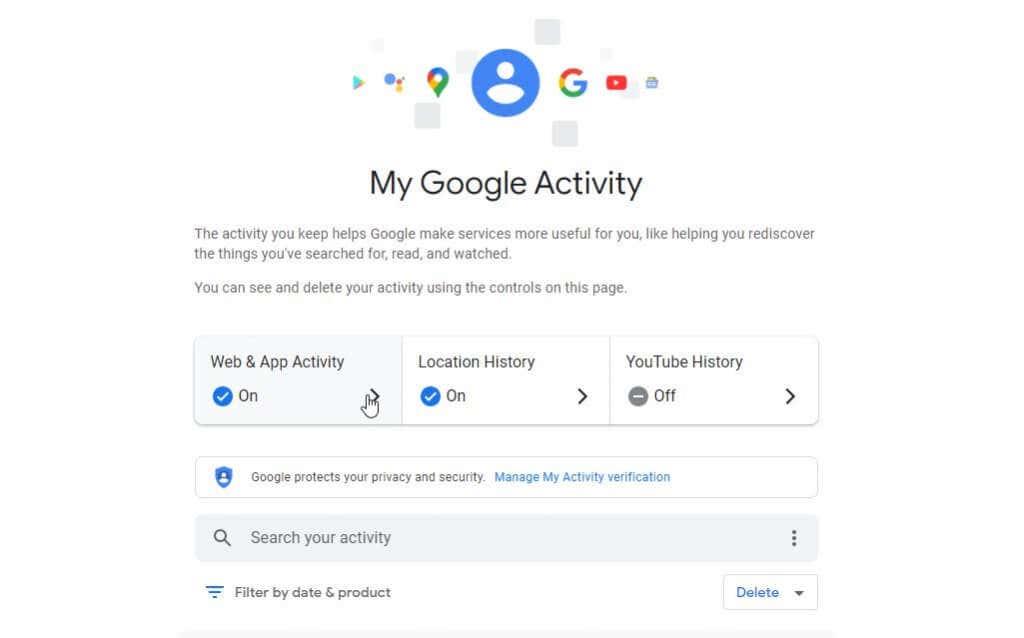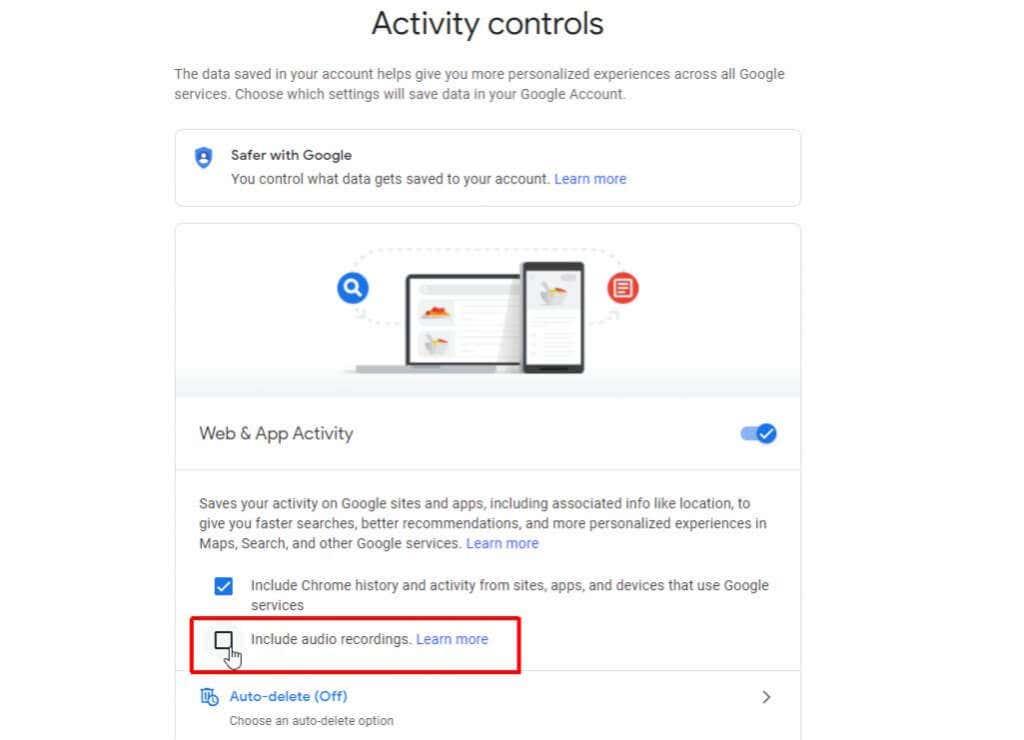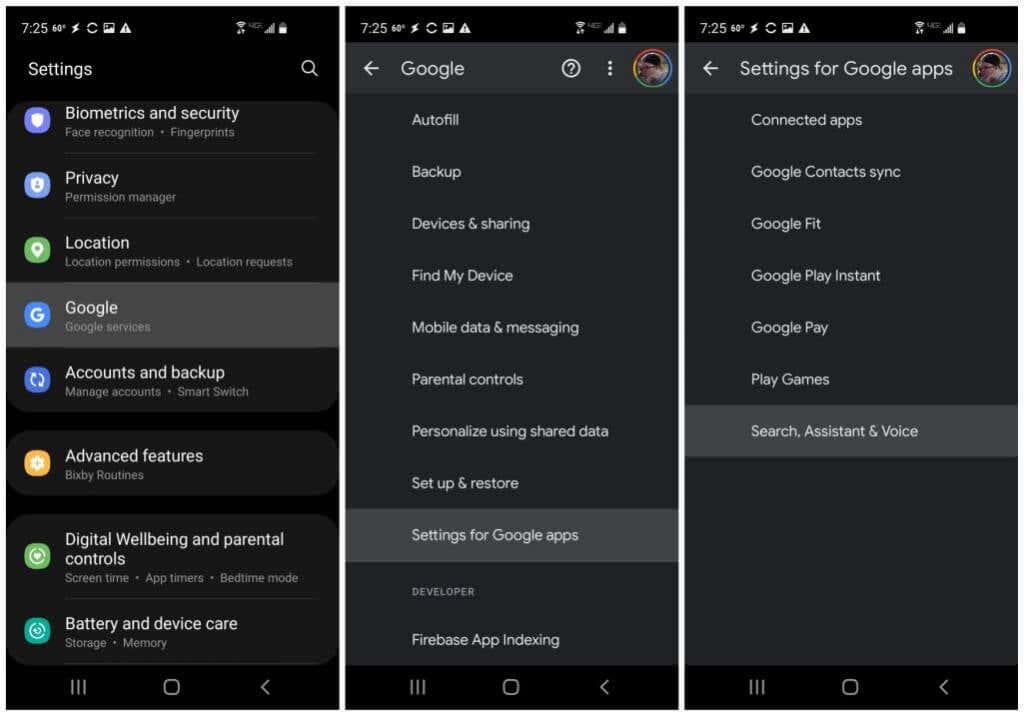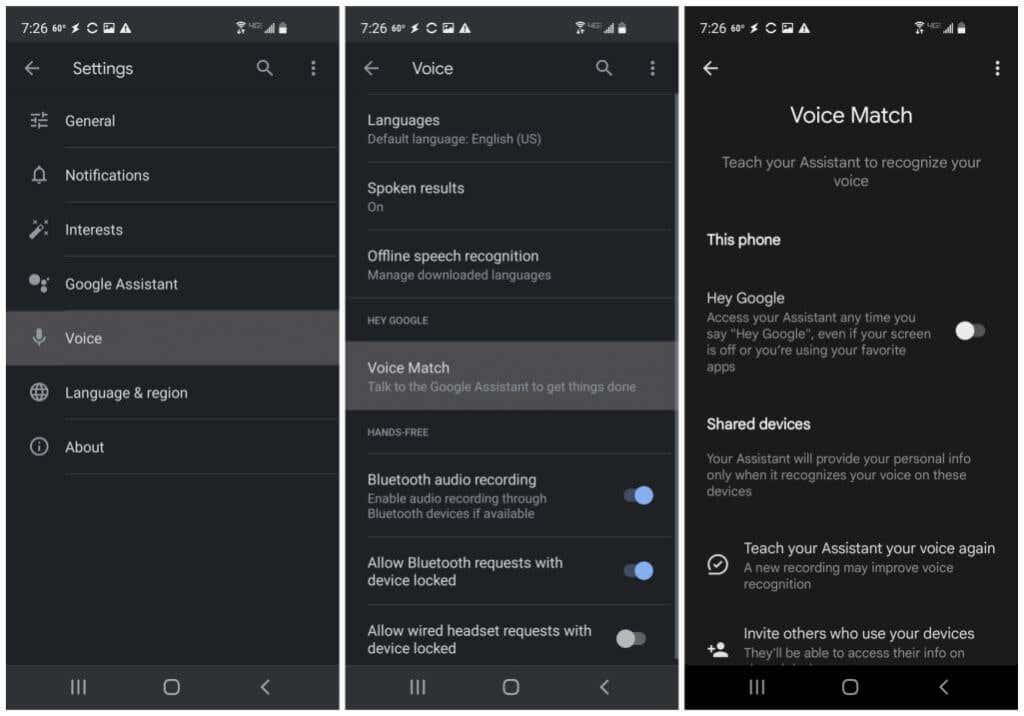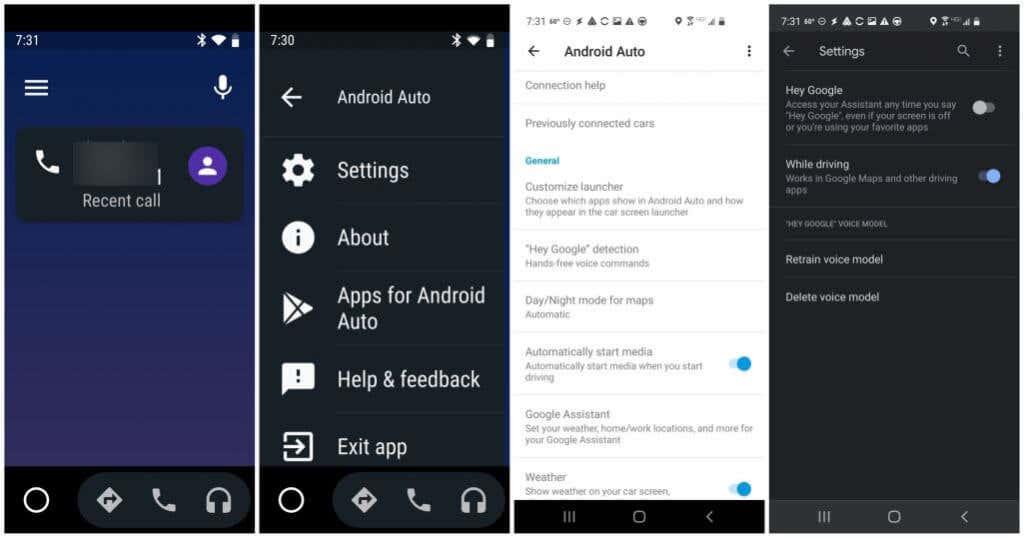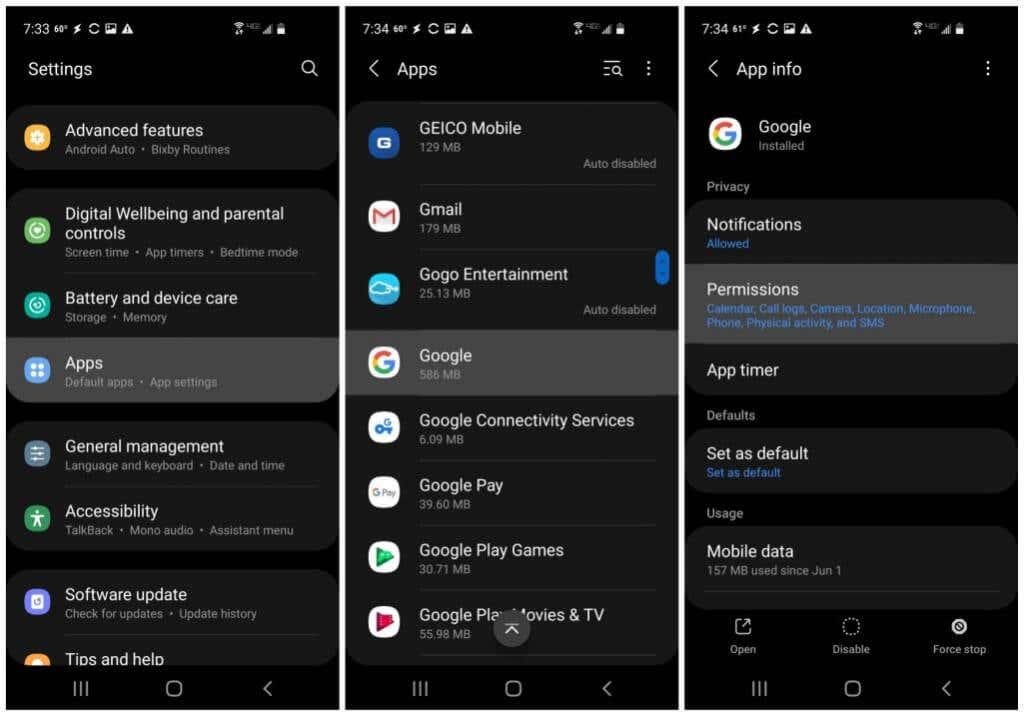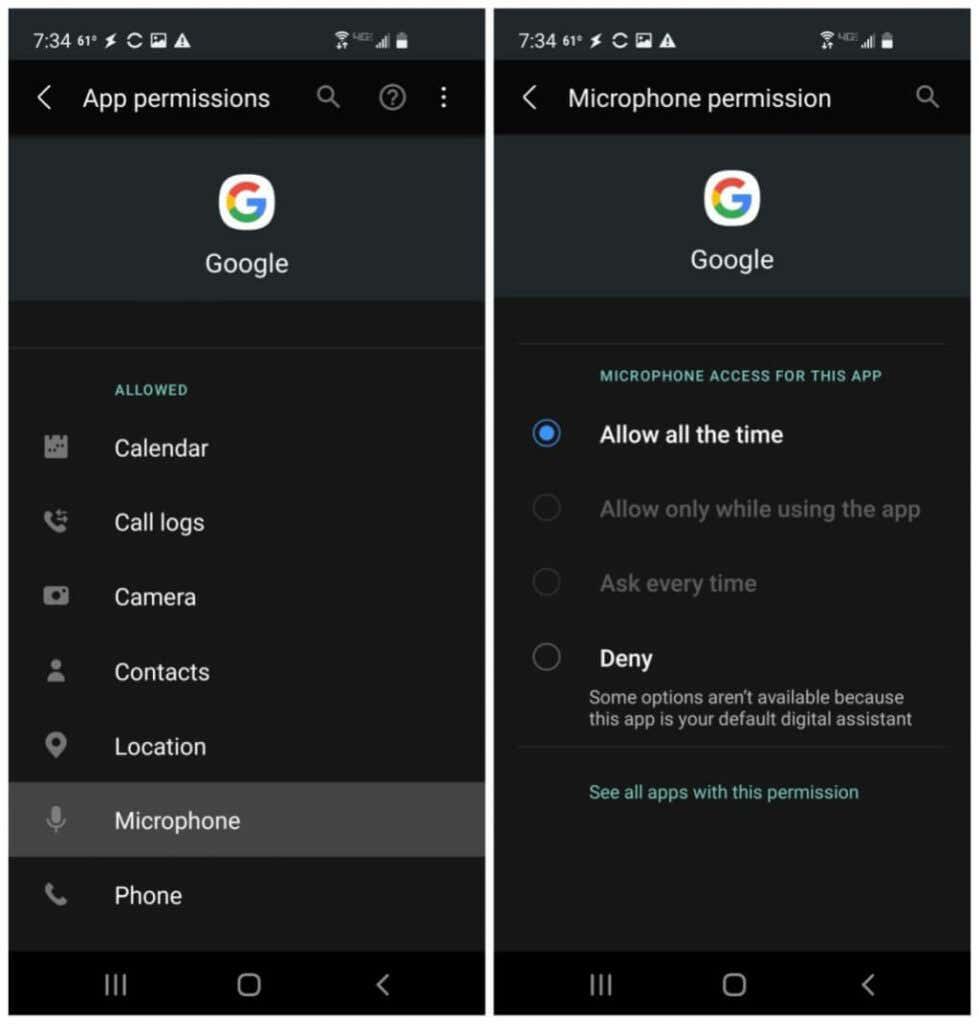Vaikka puhelimelle on kätevää antaa puhekomentoja ja saada se vastaamaan automaattisesti, tämä mukavuus sisältää suuria yksityisyyden kompromisseja. Se tarkoittaa, että Googlen on jatkuvasti kuunneltava sinua mikrofonin kautta, jotta se tietää milloin vastata.
Jos ajatus siitä, että keskustelut kodin tai työpaikan yksityisyydestä välittyvät yritykselle Internetin välityksellä, aiheuttaa sinulle huolta, et ole yksin. Onneksi voit edelleen hallita sekä Google-tiliäsi että laitettasi. Ja on olemassa tapoja, joilla voit päivittää molemmat estääksesi Googlea kuuntelemasta sinua jatkuvasti.
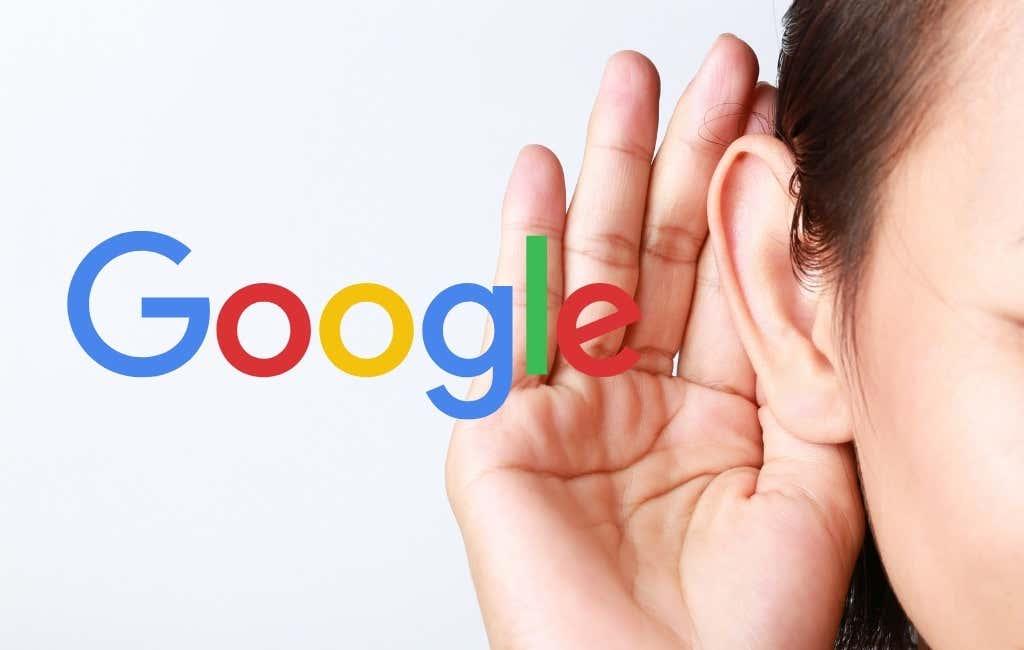
Kuinka Google kuuntelee sinua
Jos yllättää, että Google kuuntelee sinua jatkuvasti, Google tarjoaa hyväksyttäviä syitä pitää mobiililaitteen mikrofoni auki.
- Puhelimesi OK Google -ominaisuuden on tunnistettava sanat "okei Google", kun puhut ne.
- Google Assistantin on tunnistettava aina, kun pyydät apua.
- Google Mapsin on aktivoitava puheentunnistus aina, kun sanot " Hei Google ".
- Android Auto aktivoi myös äänentunnistuksen, kun sanot "Hei Google".
Nämä saattavat tehdä sinun kuuntelemisestasi laillista, mutta monille ihmisille se on silti mahdotonta hyväksyä. Ja Google tekee tämän pyytämällä sinua "hyväksymään" aktiivisen kuuntelun, kun asennat nämä sovellukset. Useimmat ihmiset kiinnittävät vain vähän huomiota näiden sovellusten myöntämiin käyttöoikeuksiin.
Missä ovat Google-tallenteeni?
Näet, mitä Google on kuunnellut, kun käytät Google-tallenteita tililläsi.
1. Siirry verkkoselaimella Googlen Omat tapahtumat -sivulle ja varmista, että olet kirjautunut Google-tiliisi. Vieritä alas Verkko- ja sovellustoiminta -osioon ja valitse Hallinnoi toimintaa . Valitse seuraavaksi Suodata päivämäärän ja tuotteen mukaan .
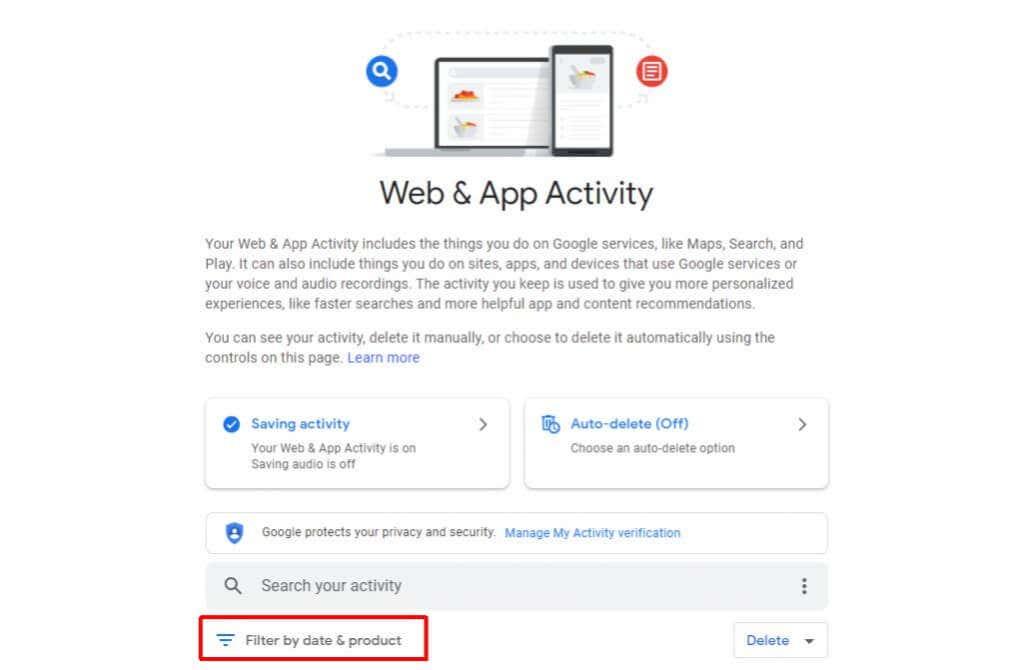
2. Tämä avaa suodatinruudun, jossa on luettelo vaihtoehdoista. Vieritä alas ja valitse Ääni ja ääni -kohdan vieressä oleva valintaruutu . Valitse Käytä .
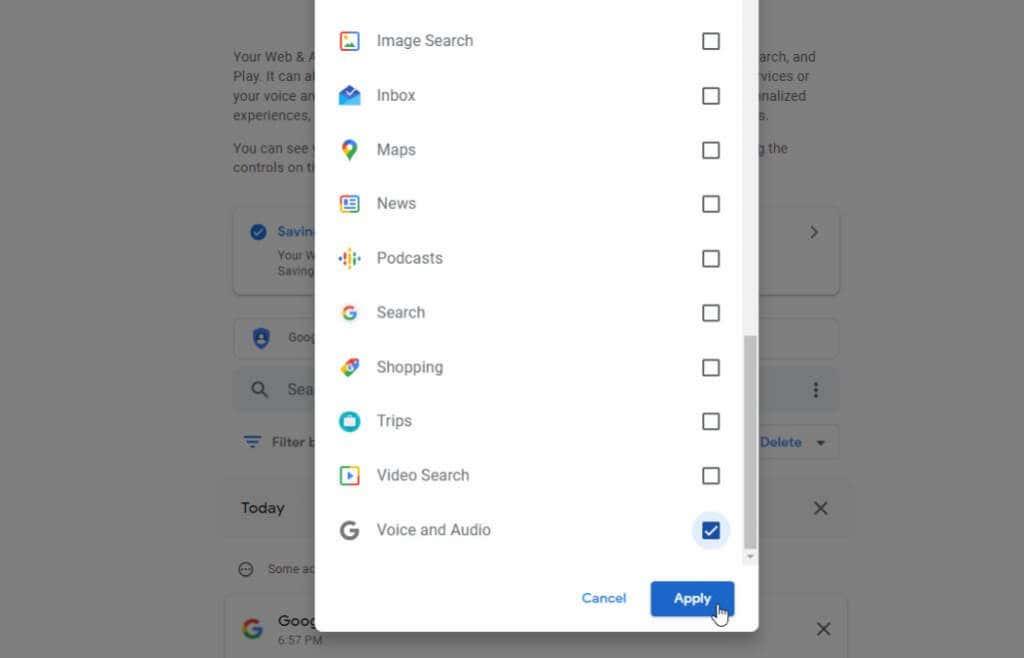
Tämä suodattaa toimintahistoriasi vain Googlen tallentamiin ääni- ja äänitallenteisiin.
Kuinka estää Googlea kuuntelemasta sinua jatkuvasti
On useita tapoja, joilla voit estää Googlea kuuntelemasta sinua jatkuvasti. Yksi on poistaa aktiivinen kuuntelu kokonaan käytöstä Google-tililläsi. Tämä edellyttää kuitenkin myös, että luotat Googleen lopettavan kuuntelun kaikissa sovelluksissa.
Toinen tapa on pakottaa aktiivinen kuuntelu lopettamaan ja poistaa Google-sovellusten käyttöoikeudet. Tässä artikkelissa opit kunkin menetelmän, jotta voit valita sen, joka mielestäsi suojaa yksityisyyttäsi parhaiten.
Poista Google Voice History käytöstä
Helpoin tapa välittömästi estää Googlea kuuntelemasta on vain poistaa äänitallenteiden tallentaminen käytöstä Google-tilillesi.
1. Siirry verkkoselaimella Google Omat tapahtumat -sivulle ja valitse oikeasta ruudusta Verkko- ja sovellustoiminta .
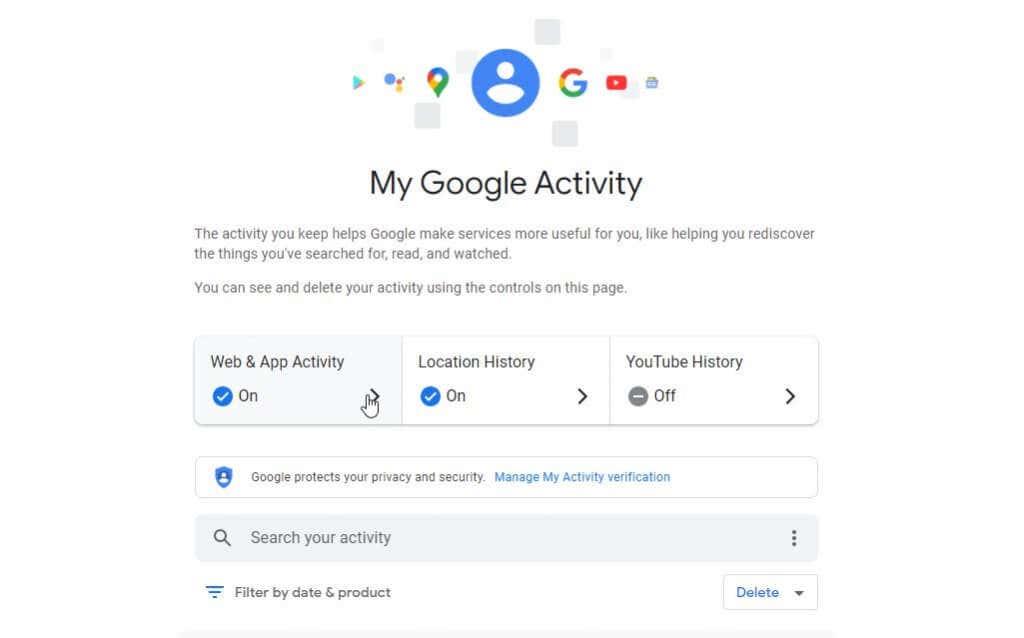
2. Tämä avaa Verkko- ja sovellustoiminta -sivun. Poista valinta Sisällytä äänitallenteet -kohdan vieressä olevasta valintaruudusta .
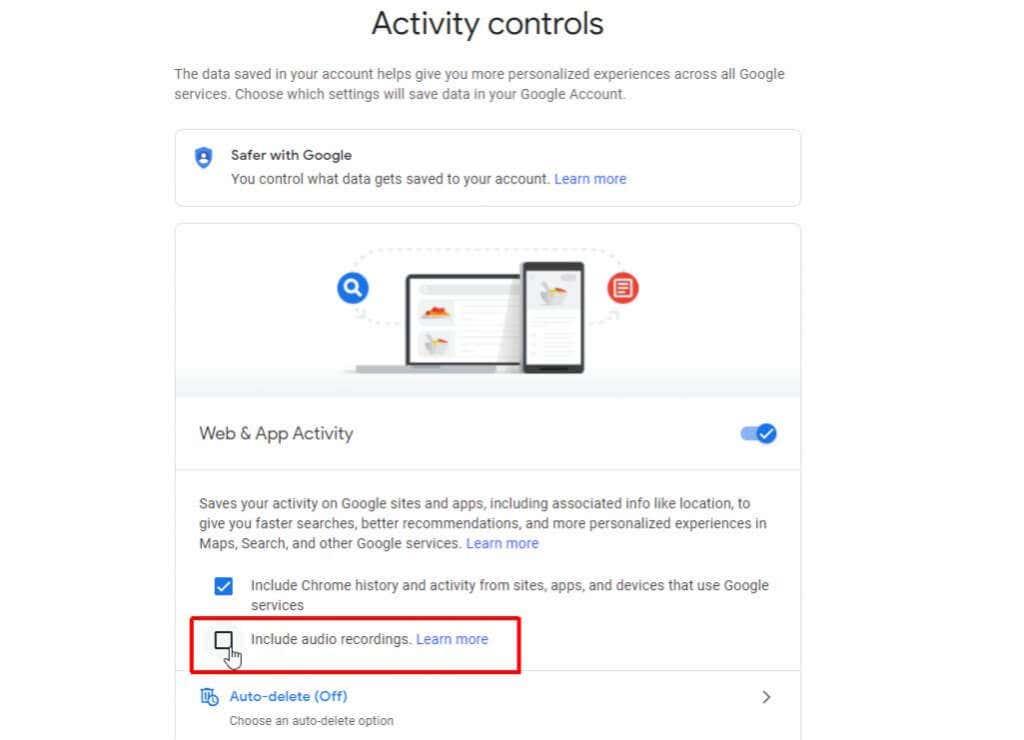
Kun tämä on poistettu käytöstä, Google Assistantille, Google-haulle tai Google Mapsille antamasi äänikomennot eivät kirjaudu Google-tiliisi.
Huomautus : Tämä tarkoittaa vain, että saapuvia tallenteita ei tallenneta. Se ei tarkoita, että Google ei edelleenkään kuuntele sinua. Jos haluat poistaa kaiken kuuntelun käytöstä Googlen puolelta, sinun on ryhdyttävä jyrkempiin toimiin alla kuvatulla tavalla.
Estä Google Assistant kuuntelemasta sinua
Pääsovellus, joka kuuntelee sinua useimmin, on Google Assistant. Tämä sovellus on valmis vastaamaan lausuntousi "OK Google".
Voit sammuttaa tämän sovelluksen mikrofonin käytön kuunnellaksesi sinua koko ajan.
Tehdä tämä:
1. Avaa Android-asetukset-valikko ja napauta Google .
2. Valitse seuraavasta valikosta Google-sovellusten asetukset .
3. Valitse Search, Assistant & Voice .
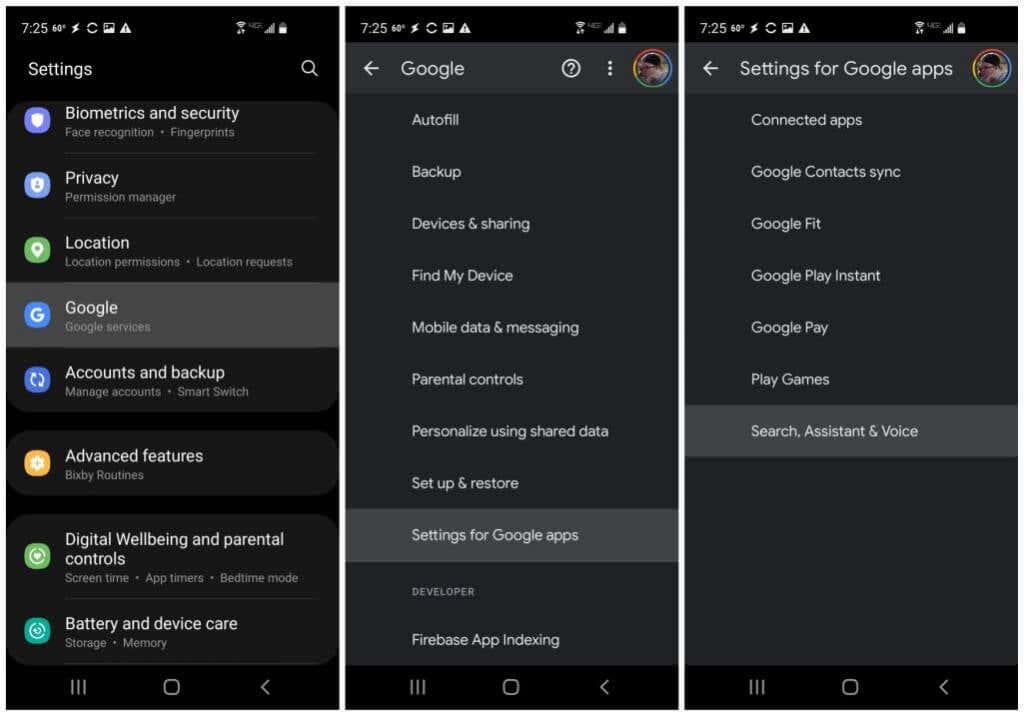
4. Valitse seuraavassa Asetukset-valikosta Ääni .
5. Valitse Voice-valikosta Voice Match .
6. Poista Voice Match -näytössä Hei Google -kohdan oikealla puolella oleva vaihtokytkin käytöstä .
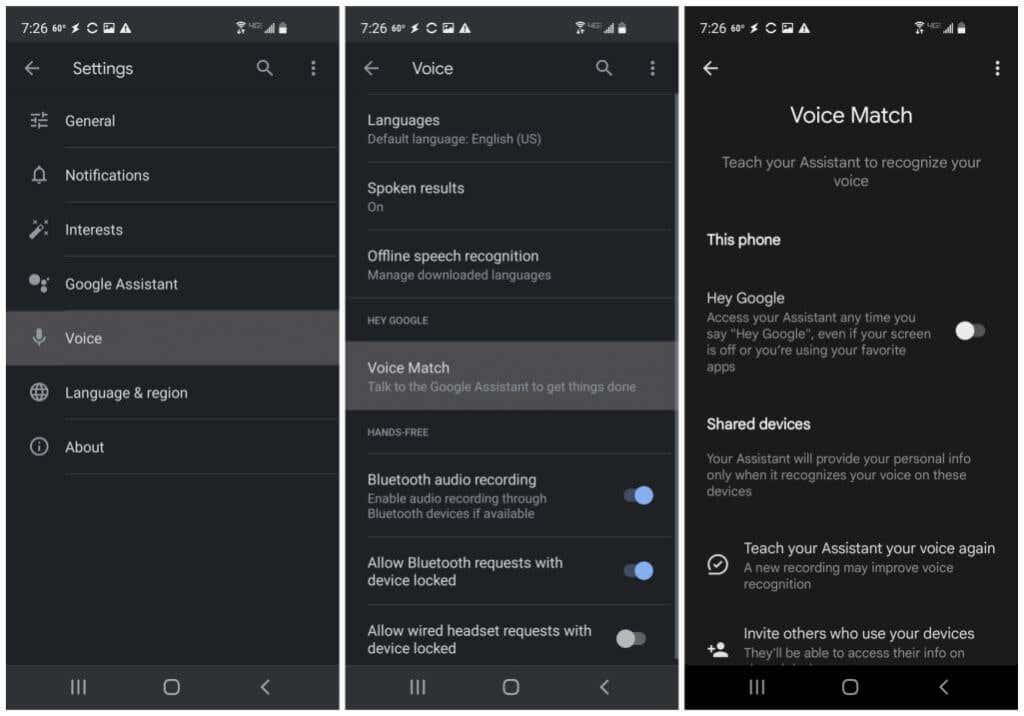
Tämä estää Google Assistantia kuuntelemasta, kun sanot lauseen "Hei Google". Muista, että sinun on napautettava manuaalisesti mikrofonikuvaketta Google Assistant -sovelluksessa antaaksesi äänikomentoja. Jos yksityisyys on kuitenkin ensisijainen huolenaihe, tämä on pieni hinta maksettavaksi.
Estä Android Autoa kuuntelemasta sinua
Toinen sovellus, joka kuuntelee sinua äänikomentoja, on Android Auto. Tähän sovellukseen on haudattu asetus, jonka avulla voit poistaa tämän ominaisuuden käytöstä, jotta sovellus ei aina kuuntele sinua.
1. Käynnistä Android Auto (puhelinnäyttöjen versio) ja napauta valikkokuvaketta.
2. Valitse Android Auto -valikosta Asetukset .
3. Valitse Asetukset-valikosta "Ok Google" -tunnistus .
4. Poista käytöstä seuraavassa asetusikkunassa Hei Google -kohdan oikealla puolella oleva vaihtokytkin .
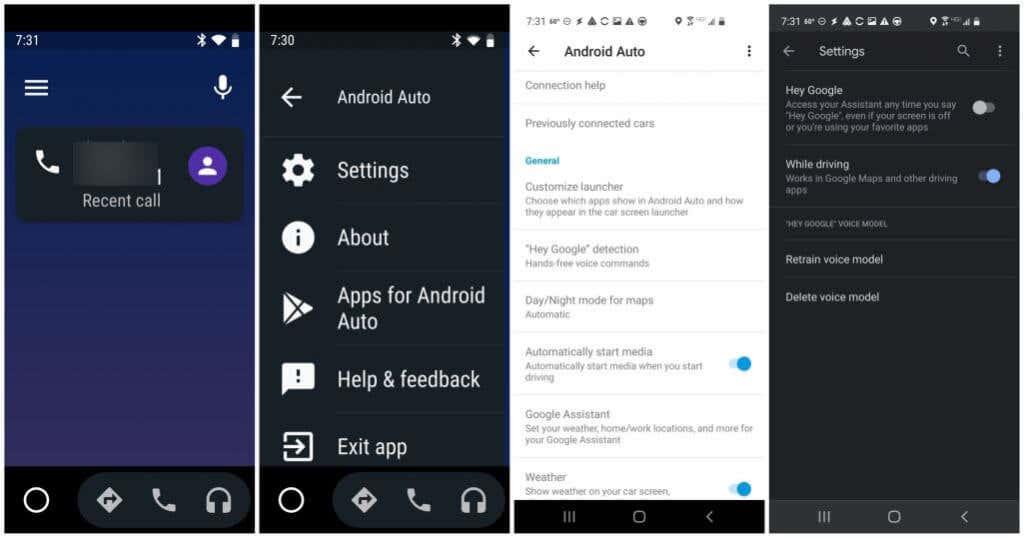
Tämä estää Android Autoa valvomasta jatkuvasti, kun sanot "Hei Google". Muista jälleen, että sinun on käynnistettävä komennot manuaalisesti Android Autossa, koska et voi enää käynnistää komentoja pelkällä äänelläsi.
Estä Google Mapsia kuuntelemasta sinua
Jos et ole koskaan tarkistanut Google Assistant -asetusta puhelimesi Google Maps -sovelluksessa, Google Maps saattaa kuunnella sinua myös äänikomentoja varten. Voit poistaa tämän ominaisuuden käytöstä Google Maps -sovelluksessa.
1. Käynnistä Google Maps puhelimessasi ja napauta profiilikuvasi kuvaketta oikeassa yläkulmassa avataksesi Profiili-valikon.
2. Avaa Google Mapsin asetusvalikko valitsemalla Asetukset .
3. Napauta Navigointiasetukset ja valitse seuraavassa ikkunassa Google Assistantin asetukset .
4. Varmista ajotilanäytössä, että ajotilan oikealla puolella oleva kytkin on poistettu käytöstä.
Tämä estää Google Assistantin aktivoinnin Google Mapsissa. Google Maps -sovellus ei kuuntele sinua, ellet kosketa manuaalisesti mikrofonikuvaketta päänäytössä käynnistääksesi äänikomennon.
Estä Google-sovellusta kuuntelemasta sinua
Viimeinen tapa, jolla voit estää Googlea kuuntelemasta sinua, on poistaa kuuntelu käytöstä puhelimesi Google-sovelluksessa.
1. Avaa Android-asetukset-valikko ja valitse Sovellukset .
2. Vieritä sovellusluettelossa Google - sovellukseen ja napauta sitä.
3. Valitse Google-sovelluksen tietosivulta Käyttöoikeudet .
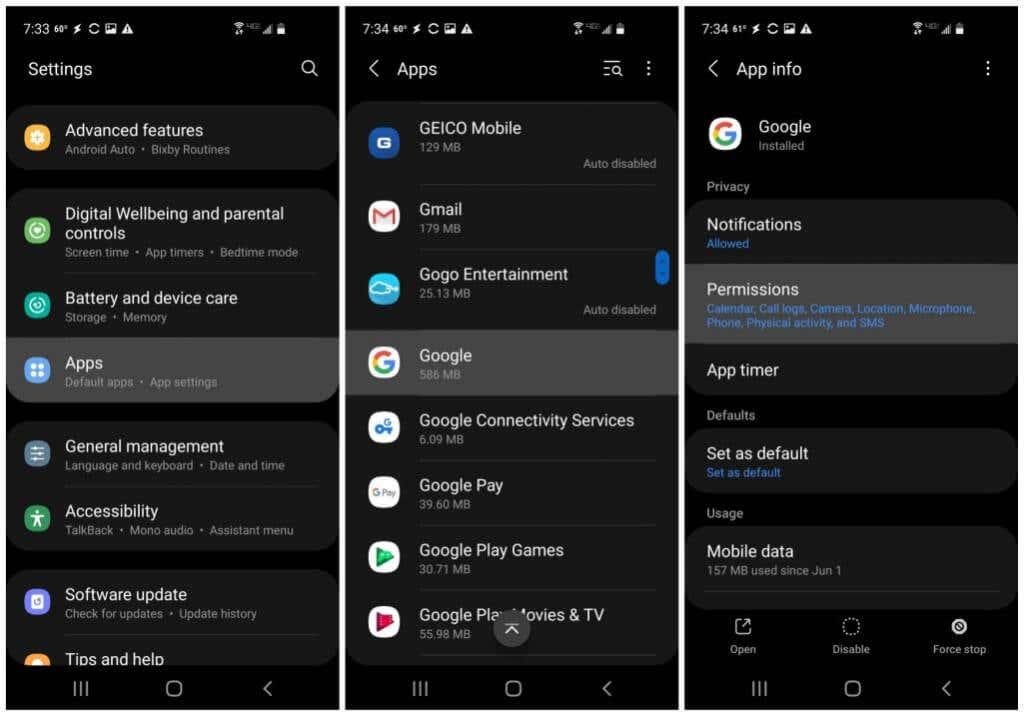
Seuraavaksi aiot poistaa mikrofonin käytön Google-sovelluksesta, jotta se ei voi koskaan kuunnella sinua passiivisesti puhelimen kautta.
4. Valitse Sovelluksen käyttöoikeudet -valikosta Mikrofoni .
5. Ota Mikrofonin käyttöoikeus -näytössä Estä -valintanappi käyttöön.
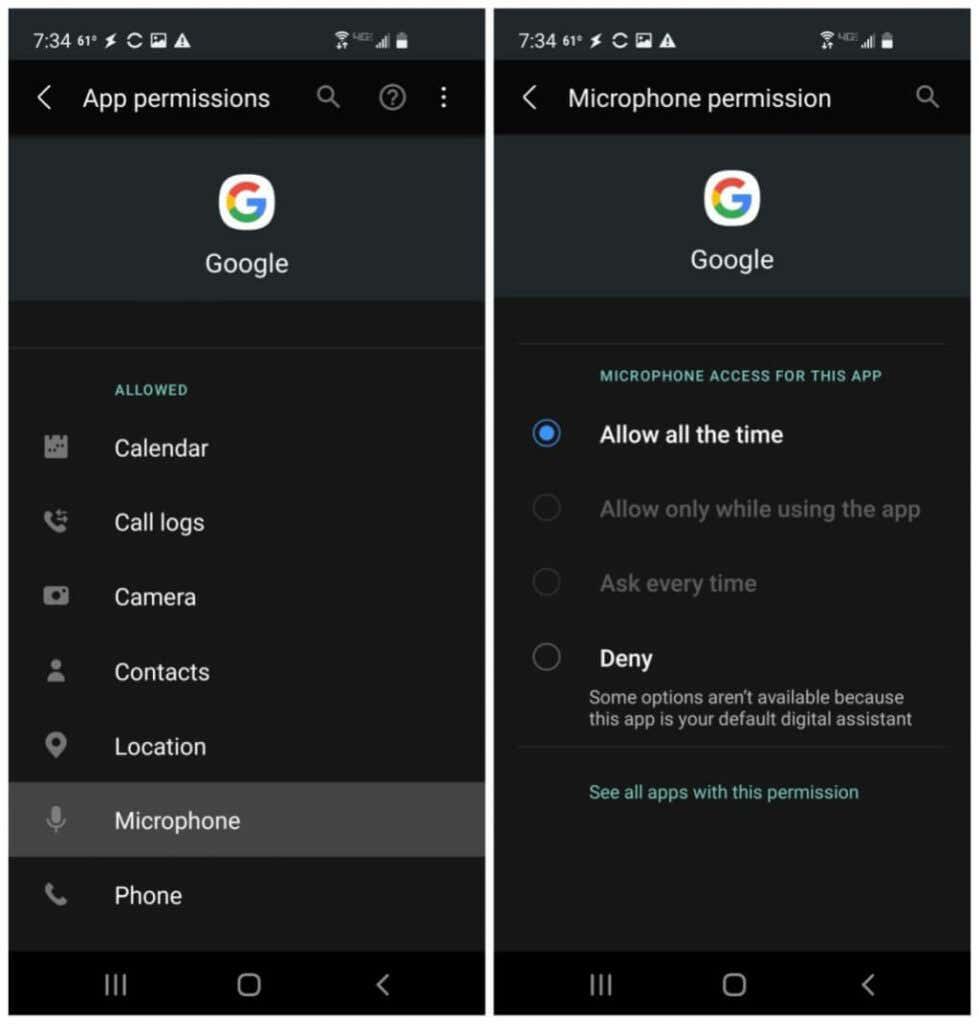
Nyt Google-sovelluksella ei ole pääsyä puhelimesi mikrofoniin. Voit olla varma, että Google ei voi kuunnella sinua milloin tahansa tämän sovelluksen kautta.
Pidä keskustelusi yksityisinä Googlelta
Googlella ei välttämättä ole ilkeitä aikeita kaikkien useiden tuhansilta käyttäjiltä keräämiensä äänitallenteiden kanssa. Mutta jos et todellakaan halua omien keskustelujesi olevan osa tuota valtavaa äänitietokirjastoa, sinulla on ainakin nyt työkaluarsenaali sulkeaksesi oven Googlessa lopullisesti.